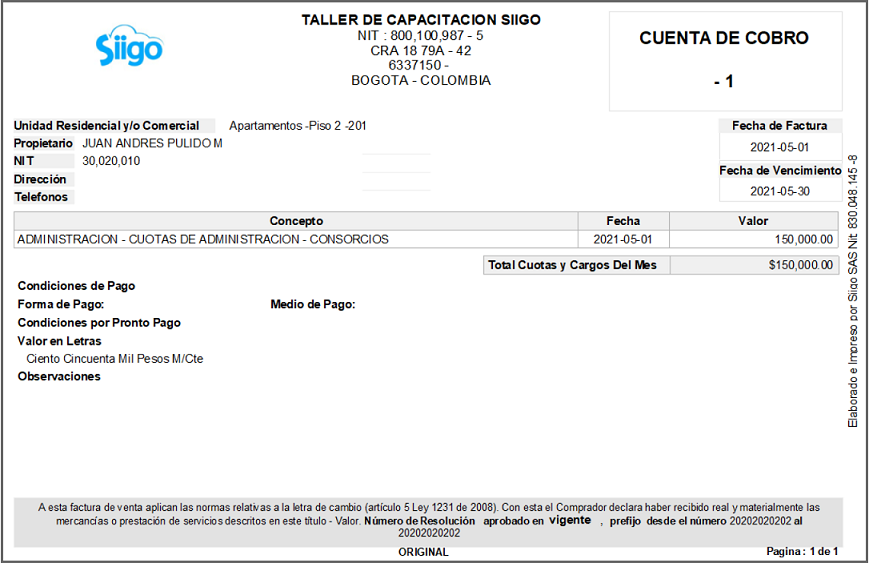A través de este proceso podrás generar de manera masiva todas las facturas de tu propiedad horizontal con cada una de las novedades que previamente has cargado a los inmuebles.
Para la generación de facturas puedes ir utilizando el buscador de menú o ingresar por la ruta: Propiedad Horizontal – Documentos – Facturación – Generación de Facturas.
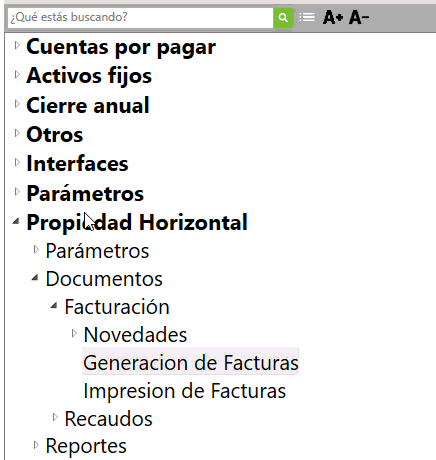
Importante: para poder realizar la generación de facturas, debes tener cargadas las novedades por cada inmueble que se va a facturar.
En esta opción te muestra la siguiente ventana:
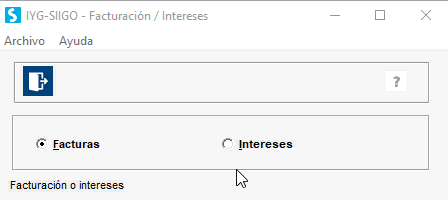
Antes de ejecutar la opción de facturación es necesario ejecutar los intereses para que estos se ejecuten con base en el saldo anterior.
1. Intereses
Al seleccionar esta opción te habilita la siguiente ventana:
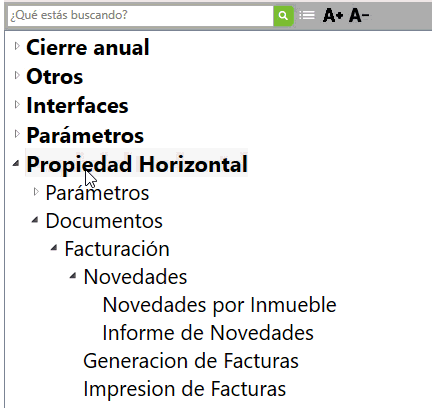
- Grupo: ingresa el número del grupo al que se desea generar intereses, el cual debe estar previamente creado, con el ícono
 puedes consultar.
puedes consultar. - Subgrupo: es el número del subgrupo al que se desea generar intereses, el cual, debe estar previamente creado.
- Número: el número o rango de inmuebles se desea generar intereses.
- Concepto: se debe ingresar los códigos de los conceptos. Para que tenga en cuenta todos los que estén marcados como “genera intereses” colocas el concepto inicial y se avanza con Enter.
- Comprobantes: en esta opción te aparece la ventana para seleccionar el documento donde el sistema va a realizar la contabilización de los intereses.
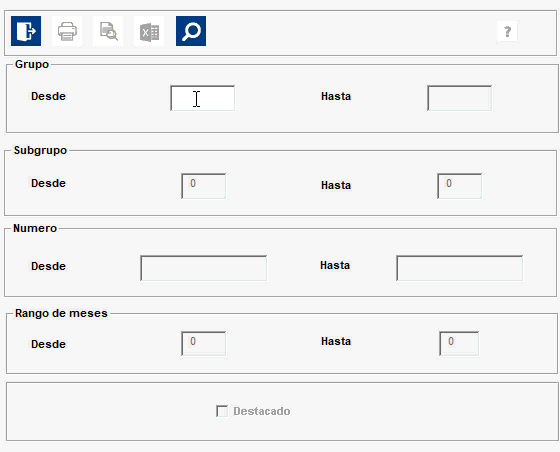
Al finalizar el proceso muestra el siguiente mensaje:
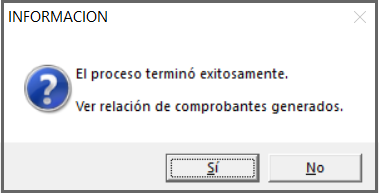
Si das clic en sí, te va a abrir un documento en Excel con la información de los comprobantes L que el sistema género con los intereses:
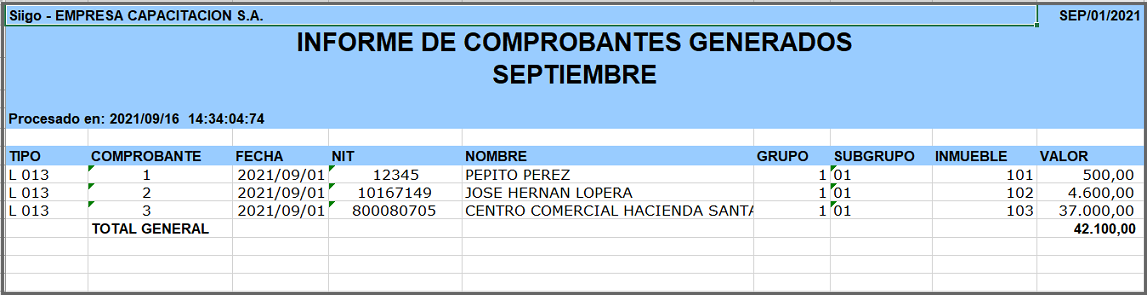
2. Facturas
Selecciona esta opción para poder acceder a las opciones de facturación.
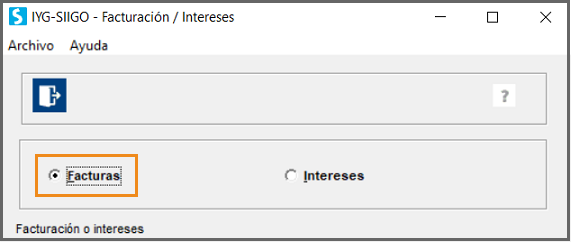
Al seleccionar te habilita la siguiente ventana:
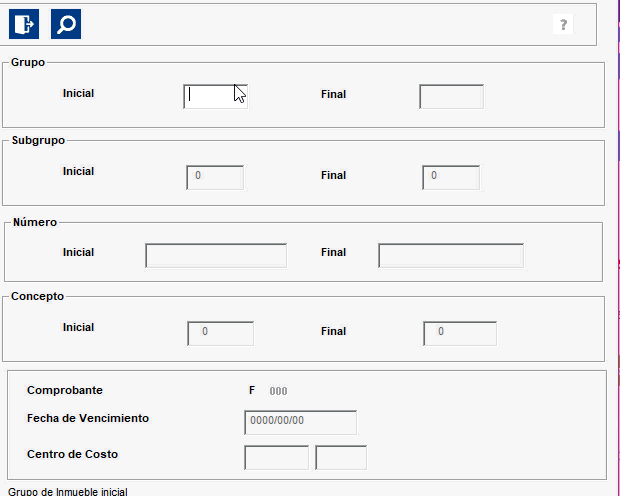
- Grupo: indicas el rango de los grupos a los cuales deseamos generar la facturación.
- Sub Grupo: ingresas a los cuales deseamos generar la facturación.
- Número: rango de los inmuebles pertenecientes a los grupos y subgrupos que deseamos generar la facturación.
- Concepto: aquí selecciona los conceptos a facturar, y puedes seleccionar uno solo o un rango.
Cuando pasas la selección de los conceptos a facturar, el sistema mostrará la siguiente ventana, en la cual seleccionas el tipo de la factura sobre la cual se contabilizará el proceso masivo de facturación:
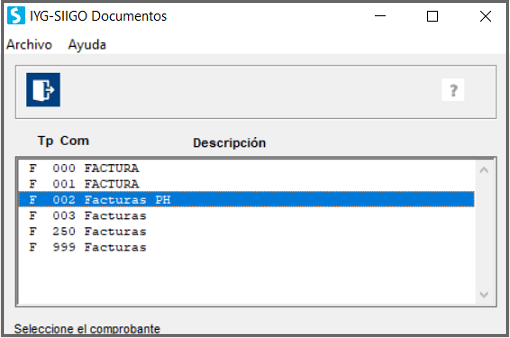
Luego de esto continua con las siguientes opciones de la ventana inicial.
- Fecha de Vencimiento: es un campo numérico donde indicas la fecha de vencimiento de las facturas, generalmente es el último día del mes.
- Centro de costo: indica el centro de costos y el subcentro (si se maneja) donde el sistema va a llevar el movimiento.
A continuación, se genera el siguiente mensaje:
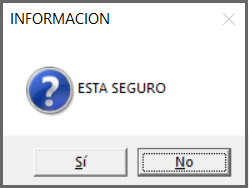
Al indicar no el proceso se cancela y al indicar si, se ejecuta para cada uno de los inmuebles y al terminar genera un nuevo mensaje:
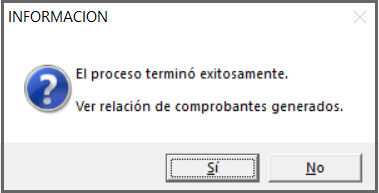
Si deseas ver la relación de los comprobantes que se realizaron da en el botón Si y el sistema abre en un archivo de Excel, el reporte:
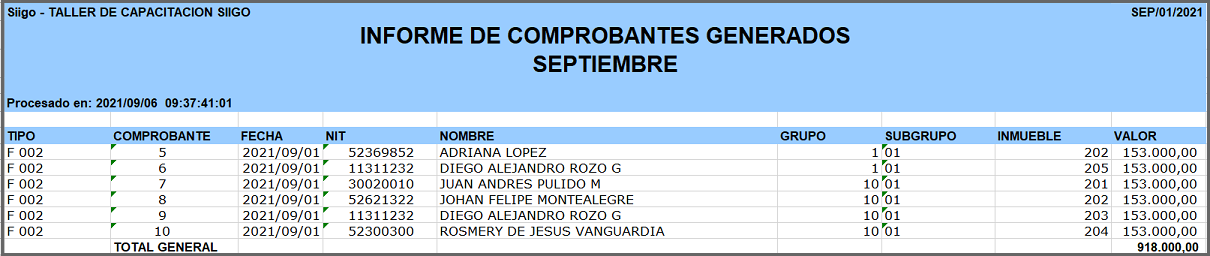
3. Impresión generación de facturas
Para realizar el proceso de imprimir las facturas ya elaborada, vas por la ruta: Propiedad Horizontal – Documentos – Facturación – Impresión de Facturas.
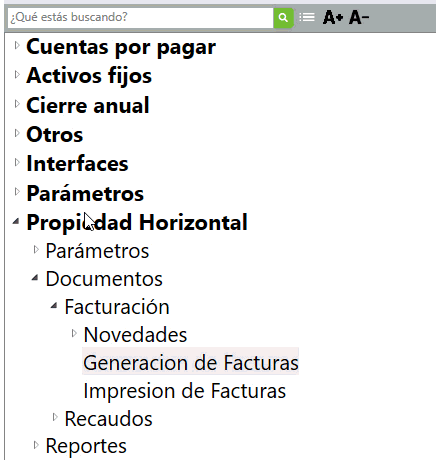
Al ingresar te permite seleccionar el tipo de factura a imprimir:

Y después ingresas el numero o números a imprimir y cuantas copias:
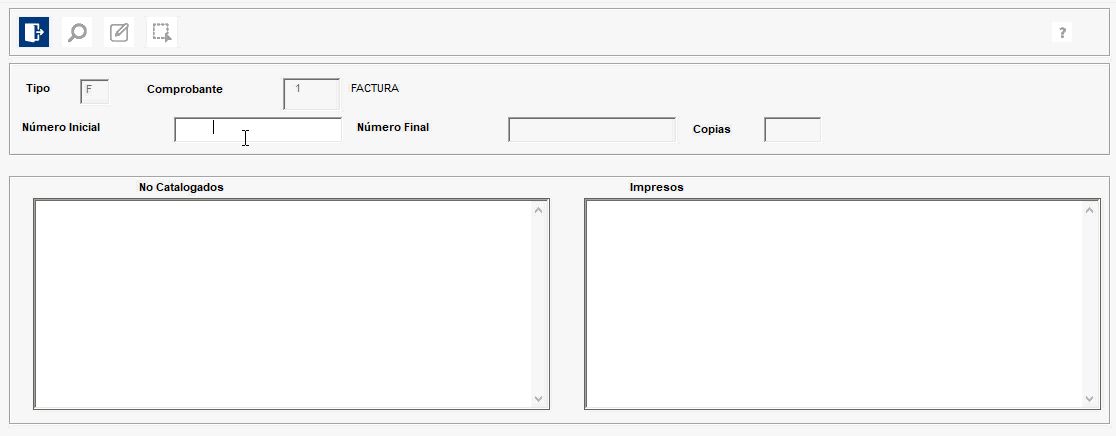
Al generarla por vista previa se ve de la siguiente manera: